软件Excel:如何使用IMEXP函数-使用IMEXP函数的方法
在Excel文档当中使用IMEXP函数可以用来返回一个复数的指数值。使用IMEXP函数有两种方法,一种是直接在 Excel的单元格中输入函数公式“=IMEXP("1+i")”,再点击回车按钮,就能够计算复数1+i的指数。另外一种方法是使用Excel软件当中的公式工具,点击公式按钮,在公式下方的菜单栏选择其他函数选项,打开其他函数下拉选项当中的工程选项,在工程选项的函数列表当中选择IMEXP,打开函数参数的设置页面,输入函数参数,再点击确定按钮即可。
需要使用的工具:联想小新 Pro14电脑,Windows系统,Excel2010以上的版本。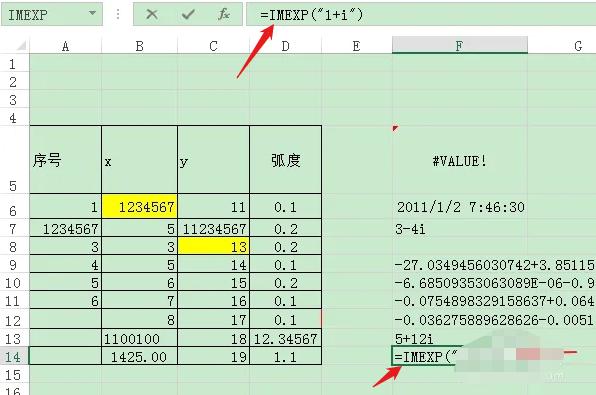 在Excel文档当中使用IMEXP函数的操作方法步骤:
在Excel文档当中使用IMEXP函数的操作方法步骤:
1. 打开电脑,在电脑当中找到需要编辑的Excel文档,双击将文档打开,进入Excel文档的编辑页面。
2. 在Excel文档的编辑区域,先输入已知的数据内容,然后选中任意一个空白的单元格用来填充使用IMEXP函数之后的计算结果。
3. 在单元格的输入框中输入函数公式“=IMEXP("1+i")”,然后点击键盘上的回车按键,就可以在这个单元格中得到复数1+i的指数。 4. 另外一种方法是选中空白单元格之后移动鼠标的光标在顶端菜单栏选择公式选项。在公式下方的菜单栏找到函数库组。
4. 另外一种方法是选中空白单元格之后移动鼠标的光标在顶端菜单栏选择公式选项。在公式下方的菜单栏找到函数库组。
5. 使用鼠标,点击一下函数库专区右下角的其他函数按钮,打开其他函数的下拉菜单。选择工程选项。
6. 使用鼠标点击一下工程选项,右侧向右的三角形图标,打开工程的函数列表。
7. 在工程的函数列表当中找到IMEXP函数,单击一下,将其选中打开函数参数的设置页面。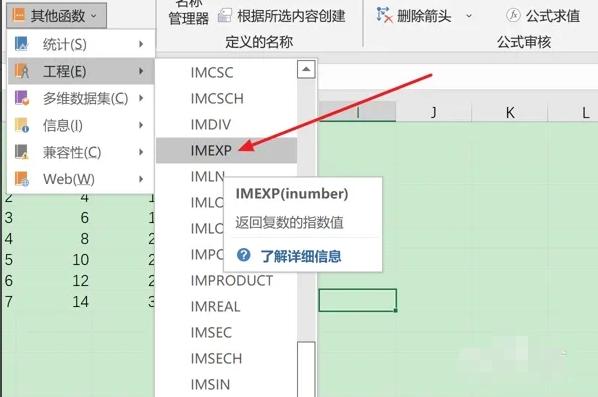 8. 在函数参数的弹出页面当中,输入函数参数。可以直接点击函数参数输入框右侧的图标,通过选中参数所在单元格的方式,输入函数参数。
8. 在函数参数的弹出页面当中,输入函数参数。可以直接点击函数参数输入框右侧的图标,通过选中参数所在单元格的方式,输入函数参数。
9. 函数参数输入完成之后,点击弹出页面右下角的确定按钮,返回Excel文档的编辑界面,即可看到最终结果。
需要使用的工具:联想小新 Pro14电脑,Windows系统,Excel2010以上的版本。
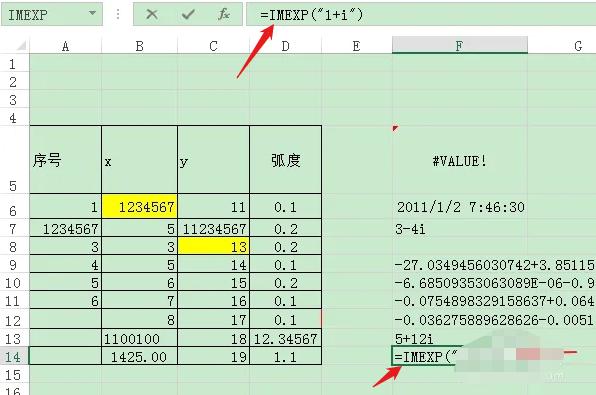
1. 打开电脑,在电脑当中找到需要编辑的Excel文档,双击将文档打开,进入Excel文档的编辑页面。
2. 在Excel文档的编辑区域,先输入已知的数据内容,然后选中任意一个空白的单元格用来填充使用IMEXP函数之后的计算结果。
3. 在单元格的输入框中输入函数公式“=IMEXP("1+i")”,然后点击键盘上的回车按键,就可以在这个单元格中得到复数1+i的指数。

5. 使用鼠标,点击一下函数库专区右下角的其他函数按钮,打开其他函数的下拉菜单。选择工程选项。
6. 使用鼠标点击一下工程选项,右侧向右的三角形图标,打开工程的函数列表。
7. 在工程的函数列表当中找到IMEXP函数,单击一下,将其选中打开函数参数的设置页面。
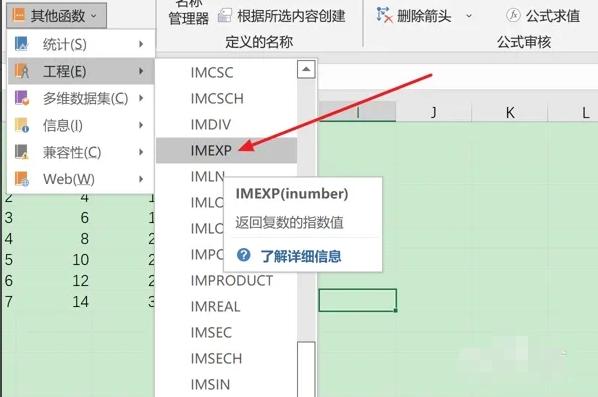
9. 函数参数输入完成之后,点击弹出页面右下角的确定按钮,返回Excel文档的编辑界面,即可看到最终结果。
查看全部